Manchmal stoßen Benutzer auf eine Situation, in der BlueStacks mit einem Peripheriegerät nicht funktioniert. Beispielsweise funktioniert die angeschlossene Tastatur aus irgendeinem Grund nicht. Und die gleiche Situation kann mit einer Maus, einem Headset, einem Mikrofon usw. auftreten. Lassen Sie uns herausfinden, wie Sie Probleme dieser Art beheben können.
- Verbinden Sie Ihr Gerät erneut mit Ihrem Computer. Wenn es sich um ein USB-Kabel handelt, ist es ratsam, es an die hinteren Anschlüsse direkt auf der Hauptplatine anzuschließen (gilt nicht für einen Laptop).

- Stellen Sie sicher, dass alles direkt unter Windows funktioniert. Wenn beispielsweise das Mikrofon in BlueStacks nicht funktioniert, versuchen Sie, damit einen Anruf zu tätigen oder eine Stimme auf dem Hauptsystem aufzunehmen usw.
- Versuchen Sie, den Emulator oder den gesamten PC neu zu starten. Oft behebt sogar diese Methode ein bestimmtes Problem.
Es ist möglich, dass einer der vorgeschlagenen Schritte Ihre Situation behebt. Aber leider passieren nicht immer „Wunder“. In einer solchen Situation ist es an der Zeit, zu extremen Maßnahmen überzugehen.
Zusatz
Wenn die Tastatur in BlueStacks nicht funktioniert, kann dies an der Deaktivierung der physischen Eingabe liegen die Programmoptionen. Aktivieren Sie diese Option und aktivieren Sie sie wie folgt:
- Öffnen Sie die Android-Einstellungen über „System-Apps“ oder das untere Menü des Emulators.


- Gehe zu „Sprache und Eingabe“ befindet sich im Block Personenbezogene Daten.
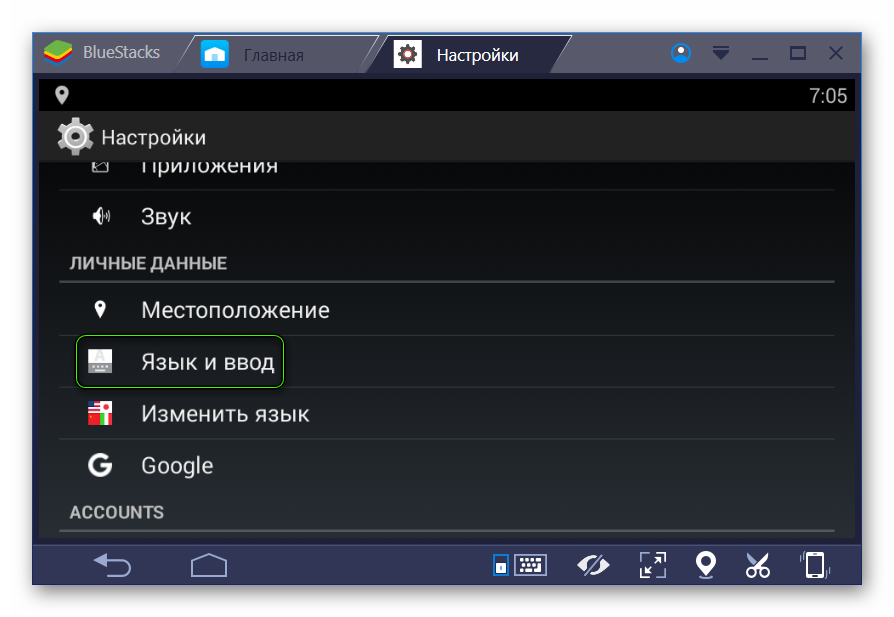
- Tippen Sie hier auf „Standard“.
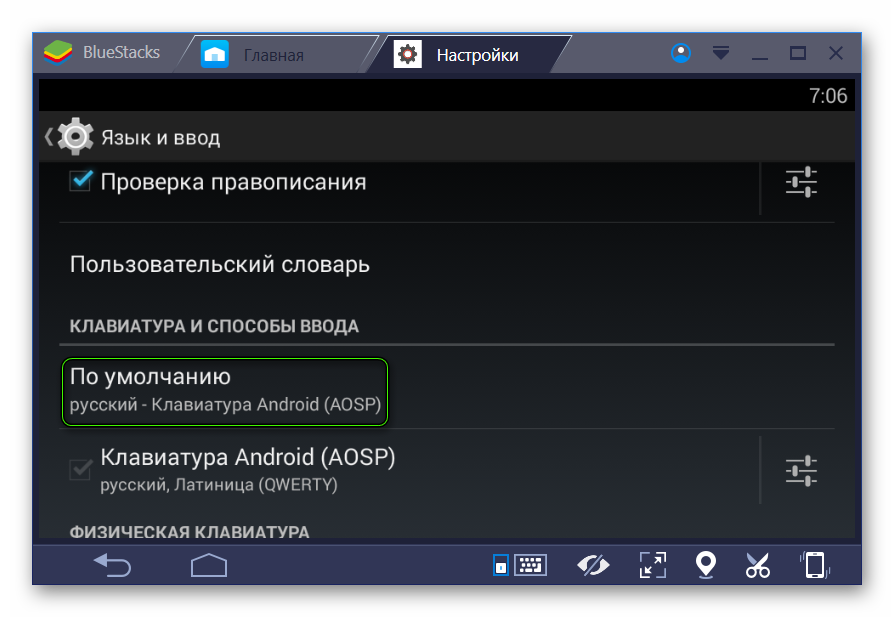
- Stellen Sie sicher, dass die Option zum Aktivieren der physischen Tastatur aktiviert ist. Wenn dies nicht der Fall ist, aktivieren Sie es Optionsfenster und starten Sie BlueStacks neu.
Wenn diese Methode nicht zu Ihnen passt, liegt das Problem höchstwahrscheinlich in der Beschädigung der Dateien / Einstellungen des Emulators. In diesem Fall müssen Sie es manuell neu installieren oder die Einstellungen korrigieren. Speziell für solche Aktionen haben wir eine detaillierte Anleitung.







